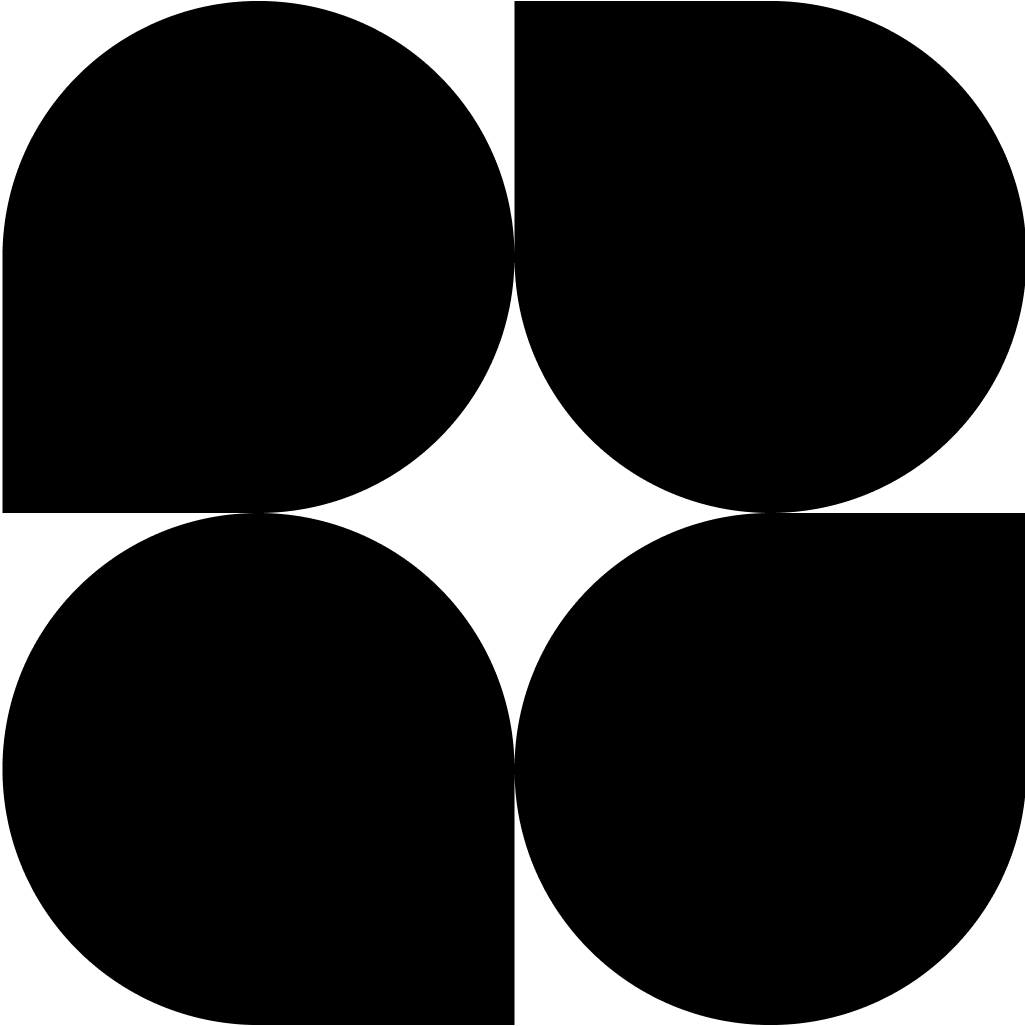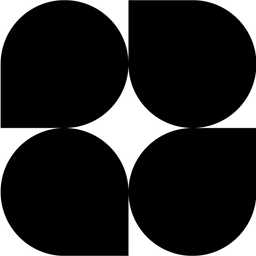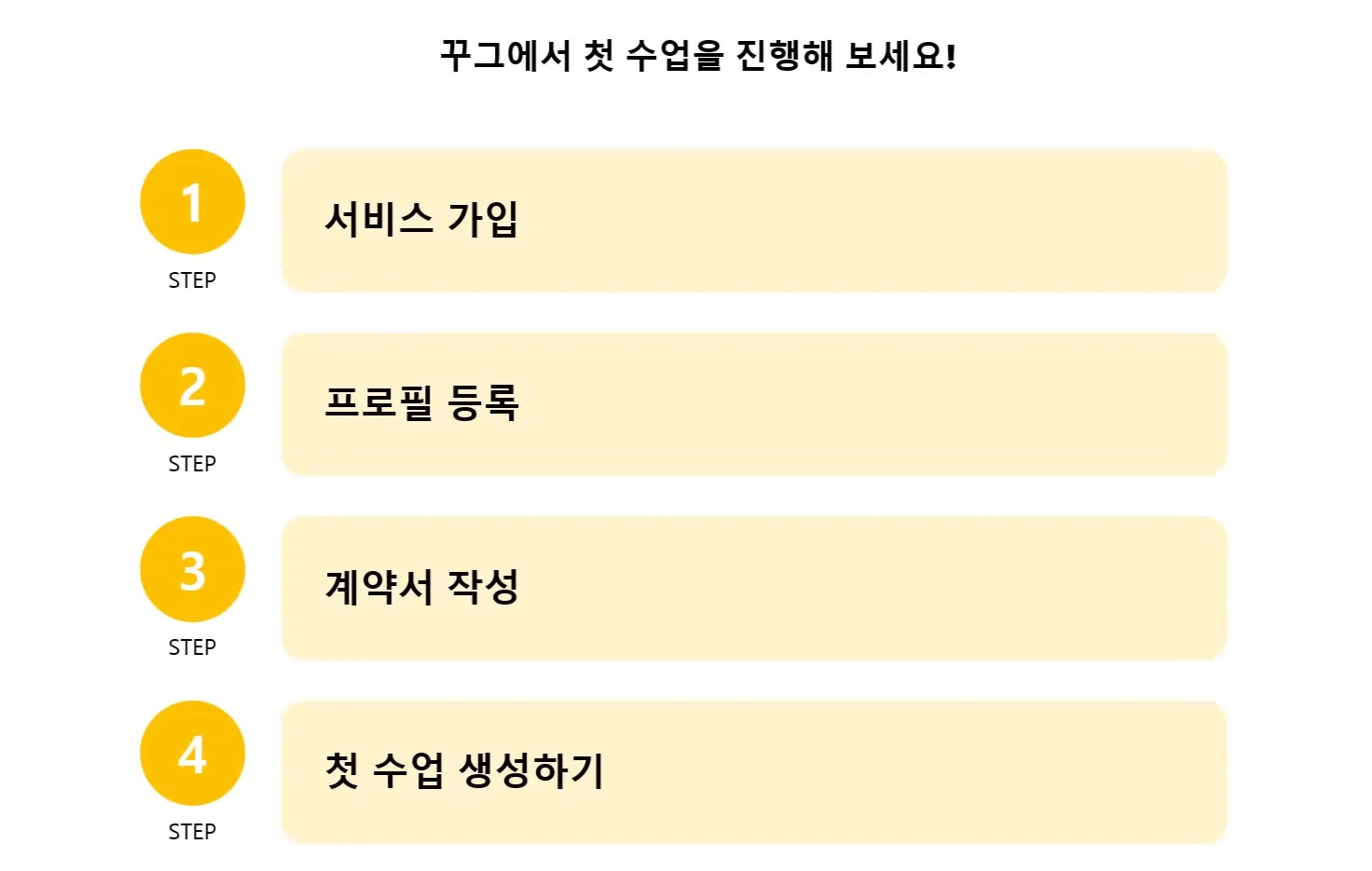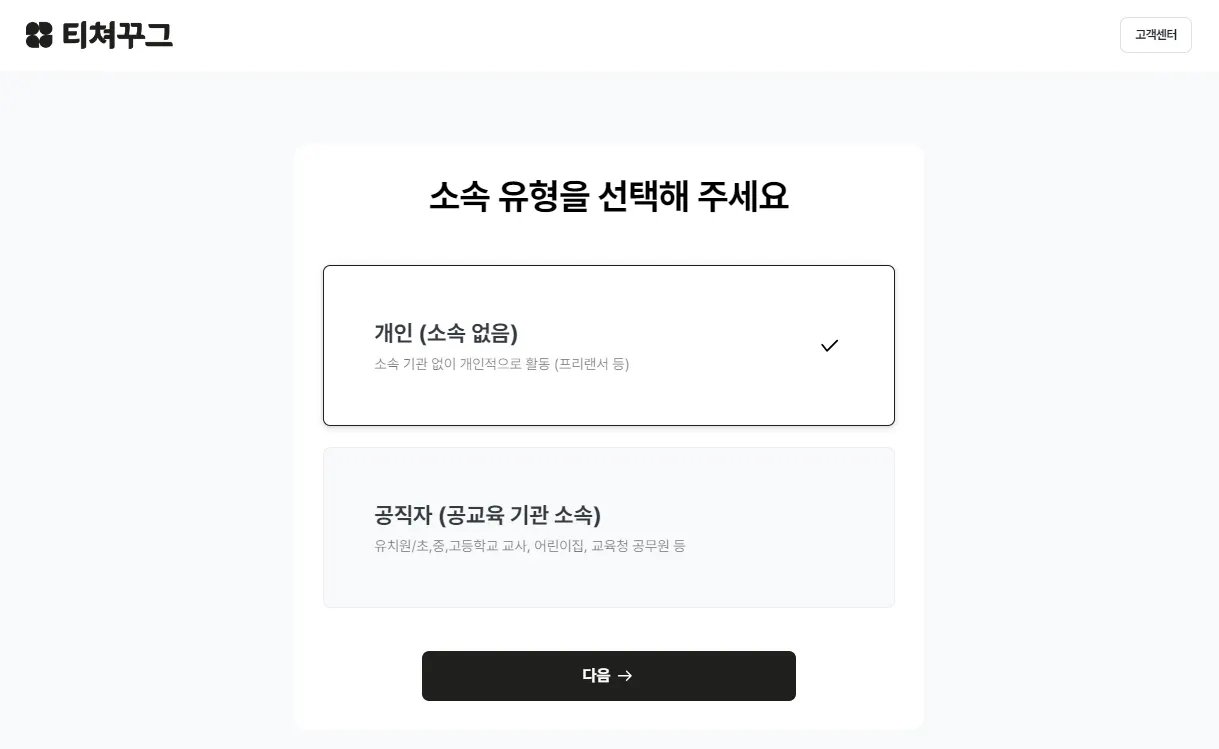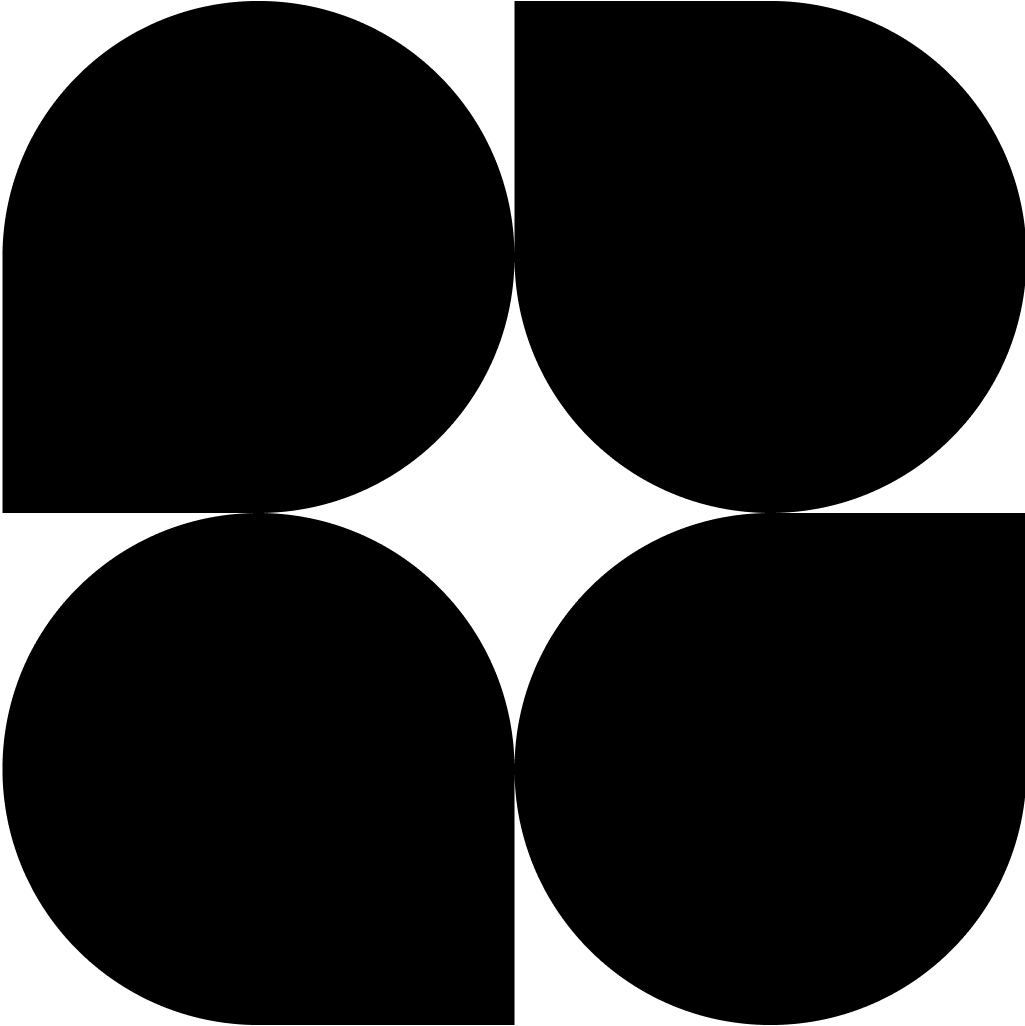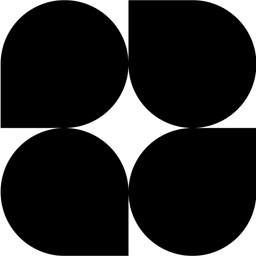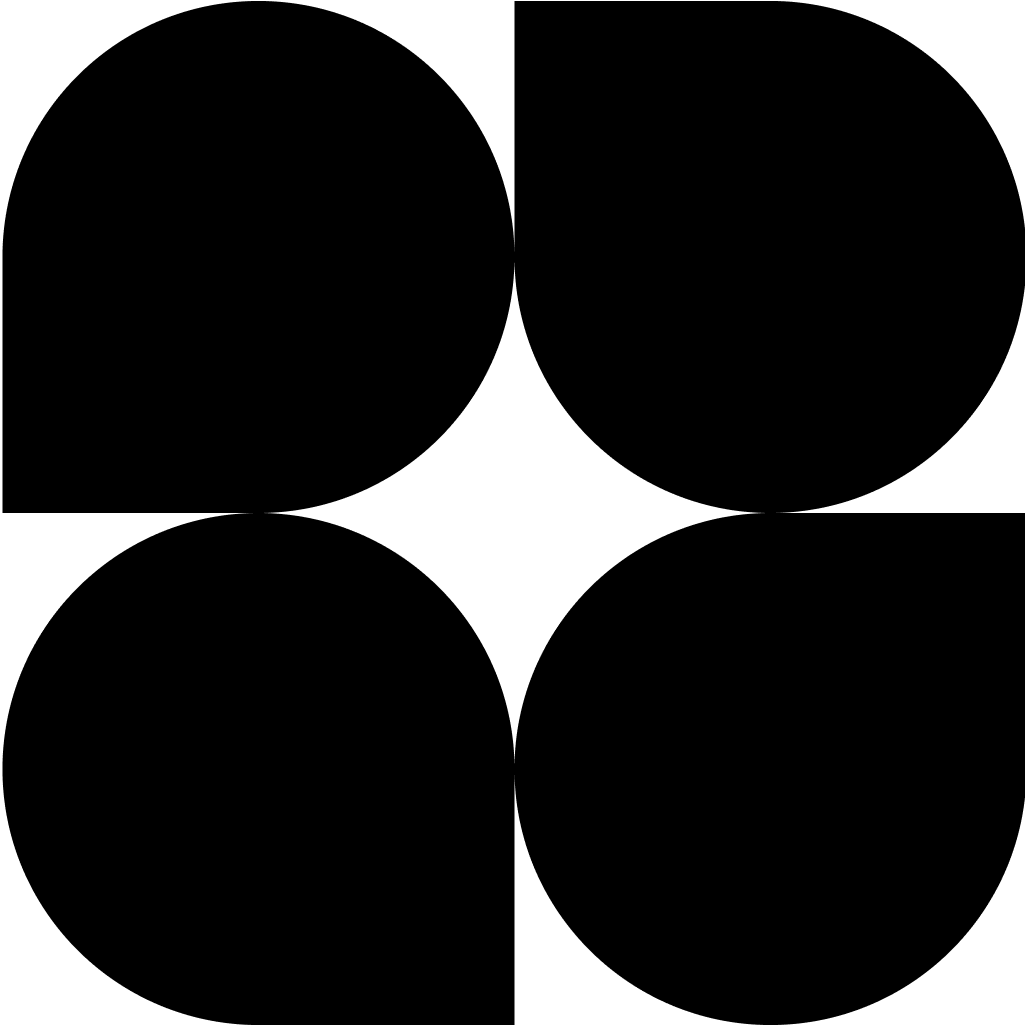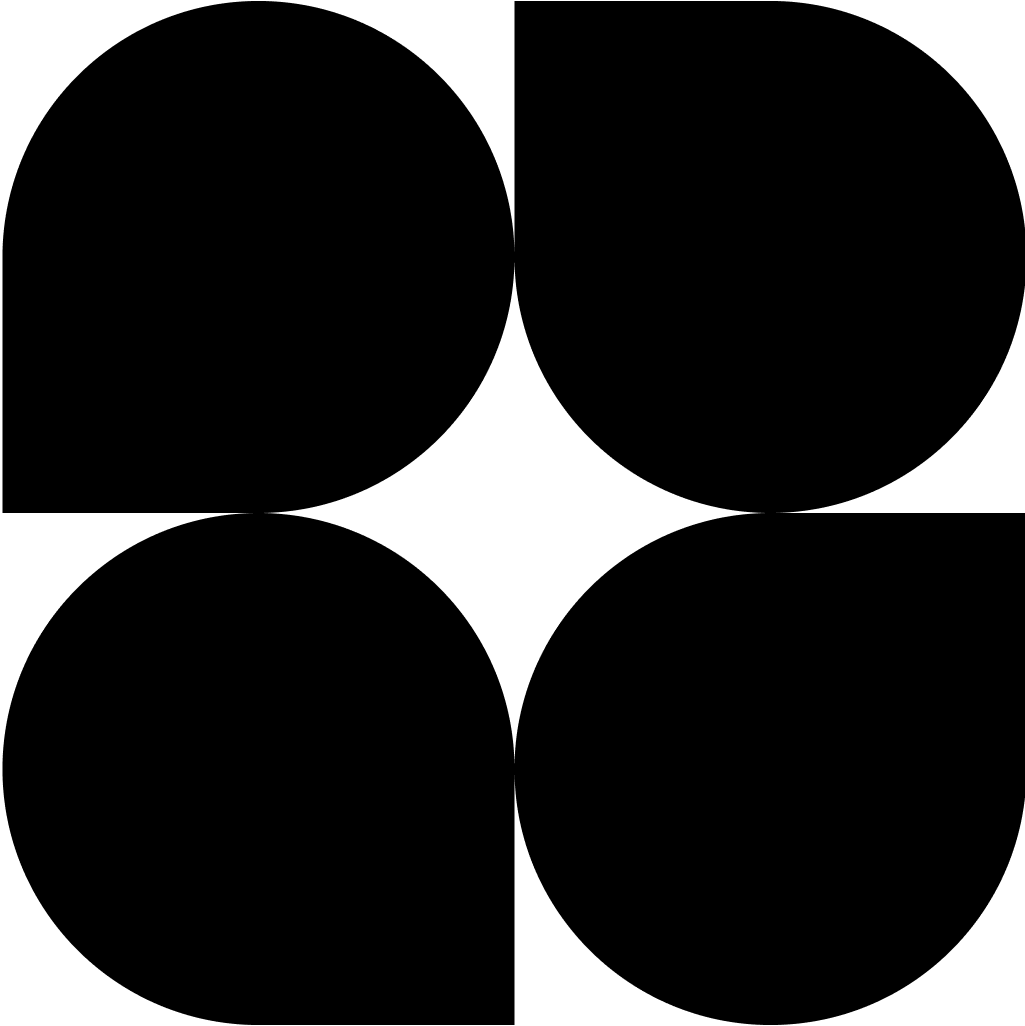안녕하세요, 꾸그의 예비 선생님! 저희는 온라인 교육 플랫폼 꾸그입니다.
선생님만을 위한 서비스, 티쳐꾸그에 가입해주셔서 감사한 마음을 먼저 전합니다.
지금 이 글을 읽고 계신 선생님들께서는 꾸그를 접하신지 오래되지 않아 궁금한 것이 많으실 텐데요.
선생님들을 위해, 꾸그 서비스와 수업 오픈 과정에 대해 간략히 소개해 드리고자 합니다.
이 글을 다 읽고 나면 꾸그에 대해 훨씬 더 많이 알게 되실 거예요.
선생님들께서 잠재력이 가득한 원석 같은 수업들을 꾸그를 통해 제안해 주시고,
꾸그와 함께 열심히 수업을 갈고 닦아 보석 같은 수업을 만들어 보시길 바라겠습니다.
그럼, 시작합니다!
1. 꾸그는 어떤 서비스인가요?
꾸그는 온라인 라이브 교육 플랫폼입니다.
온라인으로 진행되므로 Zoom을 이용해 공간의 제약 없이 어디서든 수업을 진행하실 수 있으며, 이미 상용화된 녹화식 인터넷 강의, 유튜브 강의들과는 다르게 활발한 쌍방향 소통을 나눌 수 있어요.
전 세계 아이들을 대상으로 교육 서비스를 제공하고 있으며, 부모님들을 위한 부모교육 콘텐츠 등 다양한 방면으로의 확장도 진행하고 있습니다.
2. 꾸그가 처음인 선생님을 위한 온보딩
꾸그에서는 수업 관리를 원만하게 하실 수 있도록 선생님들을 위한 티쳐꾸그 홈페이지를 운영하고 있어요! 
꾸그에서 수업 진행을 원하시는 모든 선생님은 [티쳐꾸그 회원가입 > 프로필 등록 > 계약서 작성]의 간단한 절차를 거쳐 바로 수업을 오픈하실 수 있으며, 오픈 이후 스케줄 및 수업 관리까지 편리하게 이용하실 수 있습니다.
2-1. 서비스 가입
※ 회원가입은 카카오톡 계정 또는 구글 계정으로만 가능한 점 참고해 주시기 바랍니다.
티쳐꾸그 서비스 이용을 위해, 서비스 가입 약관 동의 및 선생님 가입 정보를 입력해 주세요.
소속 유형에 따라 입력이 필요한 정보가 상이하니, 해당되는 유형 확인 후 가입을 진행해 주세요.
※ 공직자 선생님도 꾸그에서 수업을 진행하실 수 있어요.
(단, 공직자 선생님의 경우, 소속 기관명 입력 및 겸직 허가서 제출이 필수인 점 참고 부탁드립니다.)
보다 자세한 내용은 아래 가이드를 참고해 주세요.
2-2. 프로필 등록
티쳐꾸그 홈페이지에 노출되는 선생님의 프로필을 등록해 주세요.
선생님 프로필에는 활동명, 프로필 사진, 소개, 이력사항, 활동 사진 등을 자유롭게 작성하실 수 있으며, 보다 자세히 작성할수록 보호자님과 수강생들에게 더욱 신뢰감을 줄 수 있습니다.
또한, 작성해 주신 프로필 정보는 수업이 판매되는 시점부터 꾸그 홈페이지에 노출되는 점 참고 부탁드립니다.
[프로필 작성 Tip]
•
활동명
◦
꾸그에서 수업을 진행하며 사용하실 선생님의 이름을 작성해 주세요.
•
프로필 사진
◦
프로필 사진은 활동명과 함께 꾸그 홈페이지에서 가장 먼저 노출되는 부분이기에, 선생님의 얼굴이 선명하게 보이는 사진으로 등록 부탁드립니다.
•
소개
◦
진행하는 수업의 과목, 유형, 수업 진행 방식 등 선생님을 소개할 수 있는 내용을 자세히 기재해 주시면 보호자님과 수강생들이 선생님의 수업을 더욱 잘 이해하고 선택하는 데 도움이 됩니다.
◦
SNS 계정, 외부 링크 등의 정보는 기재하실 수 없습니다.
•
이력사항
◦
학력, 수상 이력, 경력사항, 자격증 등을 자세히 작성해 주시면 보호자님과 수강생들에게 더욱 신뢰감을 줄 수 있습니다.
•
활동 사진
◦
선생님의 수업 현장, 수업 결과물, 수상 이력과 관련된 사진 등을 등록해 주시면 선생님의 교육 활동을 시각적으로 잘 보여줄 수 있으며, 이를 통해 보호자님과 수강생들이 수업에 대한 신뢰를 더욱 높일 수 있습니다.
2-3. 계약서 작성
마지막으로, 티쳐꾸그 서비스 이용을 위한 계약을 체결해 주세요.
티쳐꾸그 서비스 계약 약관 동의 및 정산 정보를 입력해 주셔야 합니다.
계약 시 입력해 주신 정보로 수업료 정산이 이루어질 예정이니, 꼭! 정확한 정산 정보를 입력해 주세요.
2-4. 첫 수업 생성하기
가입 후 선생님 프로필 등록과 계약까지 완료되었다면, 꾸그에서 하고 싶었던 수업을 만들 수 있습니다.
1.
[티쳐꾸그 홈페이지 > 좌측 메뉴 > 내 수업 > 수업 목록 > 수업 만들기]를 통해 새 수업을 생성할 수 있습니다.
2.
3.
4.
수업 내용을 모두 작성한 후, 하단의 [승인 요청하기] 버튼을 클릭해 주세요.
[승인 요청하기] 버튼이 비활성화 되어 있다면?
기본 정보, 수업 소개, 안내사항, 판매 정보 탭 내 필수 항목이 빠짐없이 작성되어 있는지 다시 한번 확인해 주시기 바랍니다.
5.
수업 승인이 완료되었다면, 스케줄을 생성하여 꾸그에서 자유롭게 수업을 진행할 수 있습니다.
스케줄 생성과 관련한 자세한 내용은 아래 가이드를 참고해 주세요.
3. 수업 상태 알아보기
새 수업 생성 방법을 통해 만든 수업 상태를 확인할 수 있습니다.
각 수업 상태는 [티쳐꾸그 홈페이지 > 좌측 메뉴 > 내 수업 > 수업 목록]을 통해 확인할 수 있습니다.
임시저장
•
새로운 수업을 생성한 후 임시 저장하면 임시저장 상태로 반영되며, 자유롭게 수업 내용을 수정하실 수 있습니다.
승인 요청
•
수업 내용을 모두 작성하신 후 [승인 요청하기]를 눌러주시면 승인요청 상태로 변경되어요. 승인 대기 중인 수업은 수정할 수 없으며 삭제만 가능합니다.
•
담당 부서에서 요청해 주신 내용을 검토한 후 결과를 알려드리고 있으며, 만약 반려될 경우 수업 상태는 반려 상태로 변경됩니다.
반려
•
담당 부서에서 요청해 주신 수업 내용을 검토한 결과 보완이 필요하다고 판단하여 반려한 상태입니다.
•
반려 사유는 해당 수업을 클릭하시면 확인하실 수 있습니다.
•
반려 사유를 확인하신 후, [해당 수업 클릭 > 수업 내용 수정하기 > 승인 요청하기]을 통해 수업 내용을 수정한 뒤 다시 승인을 요청해 주세요.
승인
•
스케줄을 생성하여 수업을 실제로 판매할 수 있는 상태입니다. 공개 버튼을 이용하여 꾸그 홈페이지에 수업 노출 여를 결정하실 수 있습니다.
•
판매 가능 상태에서도 수업 내용을 수정할 수 있으며, 서비스에 즉시 반영됩니다. 수업 삭제는 하실 수는 없으며 보관으로만 변경하실 수 있습니다.
보관
•
수업을 더 이상 진행하지 않는 상태이기에 꾸그 홈페이지에 노출되지 않습니다.
•
보관 상태에서는 수업 수정 및 삭제가 불가하며, 선생님께서 조회만 하실 수 있어요.
•
수업을 보관 상태로 변경하고 싶다면 [해당 수업 클릭 > 우측 상단 … > 수업 보관하기]를 통해 진행하실 수 있습니다.
•
만약 보관된 수업 내용을 바탕으로 새로운 수업을 만들고 싶다면 [해당 수업 클릭 > 우측 상단 … > 복사하여 새 수업 만들기]를 진행해 주세요.